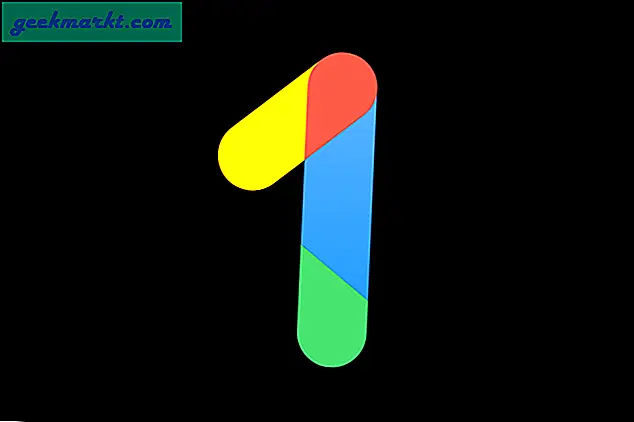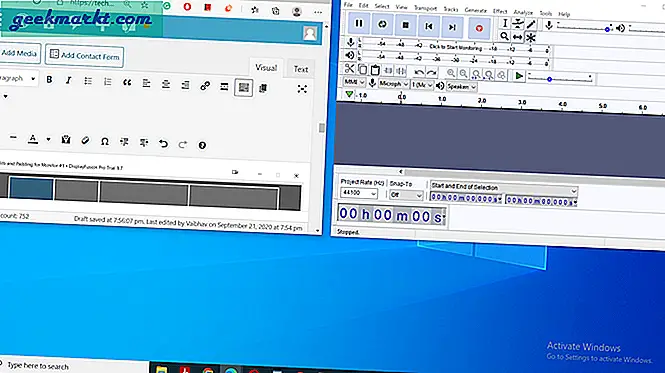Chromebooks zijn gebruiksvriendelijk en snel, maar er zijn een paar eenvoudige dingen die vreemd moeilijk zijn op Chromebooks. Een van de voor de hand liggende is uitloggen bij het primaire account op de Chromebook. Hoewel u met zoveel mogelijk accounts kunt inloggen, kunt u ze eenvoudig uitloggen door de profielnaam op het vergrendelingsscherm te selecteren en op deze gebruiker verwijderen te klikken.
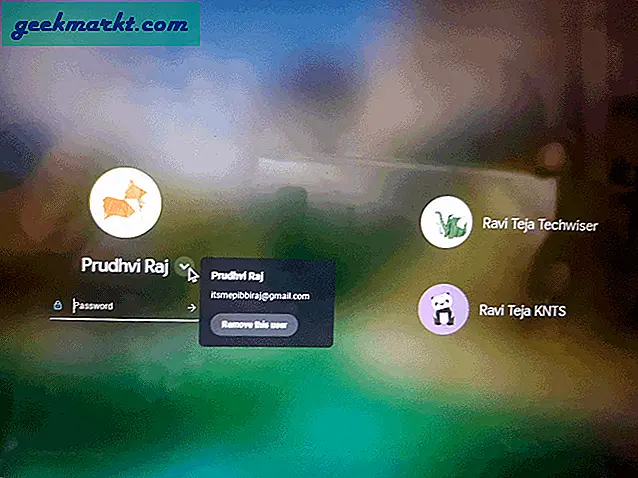
Er is echter geen gemakkelijke manier om het eerste Google-account te verwijderen dat wordt gebruikt om in te loggen op een Chromebook, ook wel bekend als een primair account of een eigenaarsaccount. Eigenlijk kunt u het primaire account niet eens van de Chromebook zelf verwijderen. Laten we eens kijken hoe u het primaire account kunt verwijderen zonder de fabrieksinstellingen van uw Chromebook te resetten.
Log uit bij het primaire account op Chromebook
Google maakte het moeilijk om het account te verwijderen omdat het wilde zeggen dat dit account belangrijker is en dat de gebruiker de eigenaar is van die Chromebook. Als ze het willen verkopen, kunnen ze de Chromebook gewoon van stroom voorzien. Maar het verwijdert alle gebruikers en hun lokale gegevens.
Dus als u alleen het primaire account wilt verwijderen en toch toegang wilt tot andere accounts en de bijbehorende gegevens, kunt u dat doen door in te loggen op uw primaire Google-account vanaf een ander apparaat dan uw Chromebook, een webbrowser te openen en naar Google Zoeken te gaan. > klik op je profielfoto>, en klik op "Beheer je Google-account". U kunt ook op deze link klikken om het Google-account rechtstreeks te openen.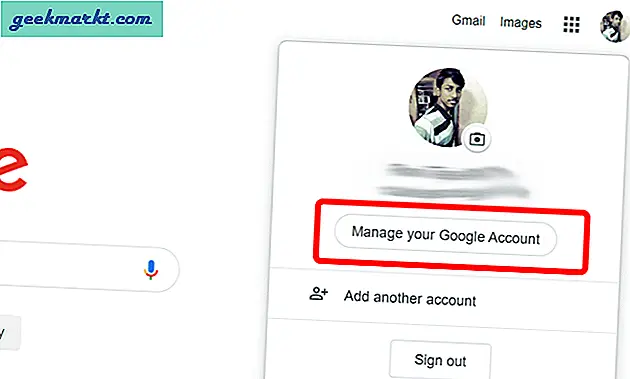
Scroll nu onder het tabblad Beveiliging naar beneden om een sectie met de naam "Uw apparaten" te vinden, klik op "Apparaten beheren" eronder.
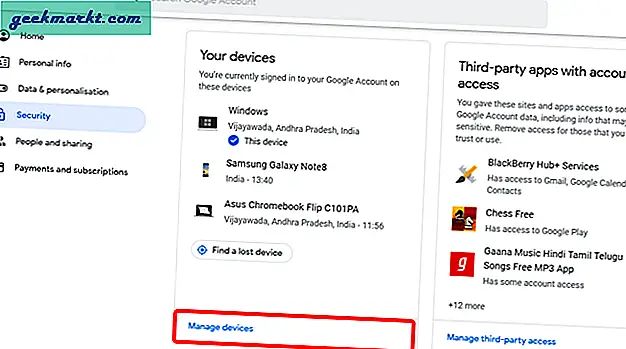
Selecteer nu de Chromebook die u wilt uitloggen
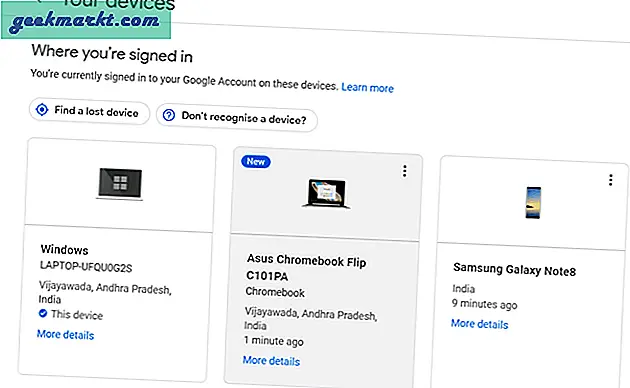
Klik nu op de Afmeld-chip en klik nogmaals op Afmelden in de pop-up die verschijnt.
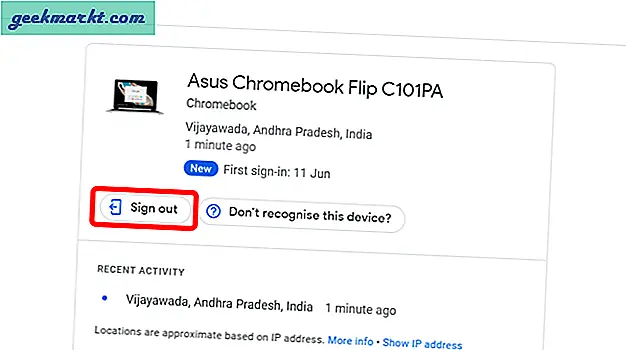
Zodra u zich heeft afgemeld, wordt het uitgelogd bij de Chrome-browser op de Chromebook en wordt er een inlogfout weergegeven.
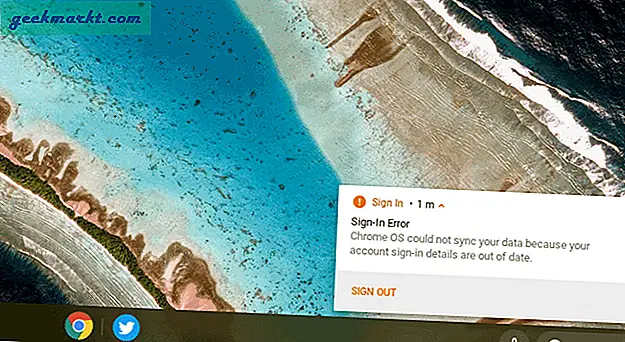
Klik erop en het zal automatisch uitloggen bij de Chromebook. Dat gezegd hebbende, hoewel al uw gegevens van de Chromebook zijn verwijderd, wordt er nog steeds een inlogfout voor uw account en statistieken weergegeven. Uw vorige toegangscode, zoals pincode, werkt niet meer en u moet opnieuw inloggen met uw Google-account om het te laten werken.
Afsluiten
Hoewel het uw account niet volledig verwijdert, is dit het beste wat u kunt krijgen, aangezien u niet alleen het account verwijdert, maar ook de gegevens verwijdert en opslagruimte vrijmaakt voor andere accounts. En het rare is dat als je het hele proces op dezelfde Chromebook probeert, het niet werkt. Zorg er dus voor dat u een ander apparaat gebruikt en hetzelfde Google-account gebruikt.